AirPods 및 AirPods Pro 설정 변경하기
AirPods의 이름을 변경하는 방법과 AirPods(1세대 및 2세대)를 이중 탭하거나 AirPods Pro(1세대 및 2세대)를 길게 누르면 실행되는 작업을 변경하는 방법에 대해 알아봅니다.
AirPods 이름 지정하기
충전 케이스를 엽니다.
AirPods을 귀에 꽂고 iPhone 또는 iPad에 연결한 상태에서 설정 > Bluetooth로 이동합니다. 또는 설정 > [사용자의 AirPods]으로 이동합니다.
AirPods 옆에 있는 을 탭합니다.
현재 이름을 탭합니다.
그런 다음 AirPods의 새 이름을 입력합니다.
'완료'를 탭합니다.
AirPods Pro의 길게 누르기 동작 변경하기
AirPods Pro에는 액티브 노이즈 캔슬링, 주변음 허용 모드, 끔이라는 세 가지의 소음 제어 모드가 있습니다. AirPods Pro(2세대)는 또한 환경에 따라 소음을 제어하는 적응형 오디오를 제공합니다. 제어 센터 또는 설정에서 소음 제어 모드 간에 전환할 수 있습니다.
기본적으로는 왼쪽 또는 오른쪽 AirPods의 몸통에 있는 포스 센서를 길게 누르면 AirPods Pro가 액티브 노이즈 캔슬링 모드와 주변음 허용 모드 간에 전환됩니다. 다음 단계를 따라 길게 눌렀을 때 어떤 소음 제어 모드가 사용될지 변경할 수 있습니다.
AirPods을 귀에 꽂고 iPhone 또는 iPad에 연결한 상태에서 설정 > Bluetooth로 이동합니다. 또는 설정 > [사용자의 AirPods]으로 이동합니다.
기기 목록에 있는 AirPods 옆의 을 탭합니다.
AirPods 길게 누르기 아래에 있는 '왼쪽' 또는 '오른쪽'을 탭한 후 '소음 제어'가 선택되어 있는지 확인합니다.
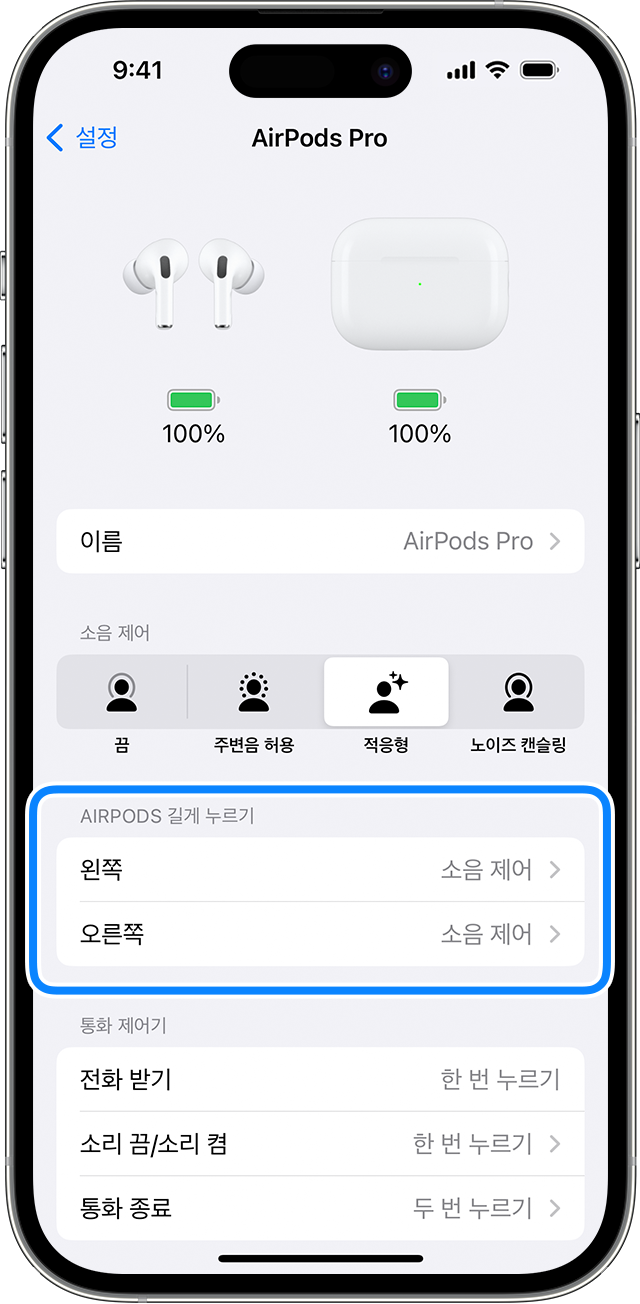
길게 누르기 동작으로 사용할 소음 제어 모드를 2개 또는 3개 선택합니다. AirPods 양쪽이 모두 소음 제어 모드를 전환할 수 있도록 설정된 경우 한쪽 AirPods에서 길게 누르기 동작 설정을 변경하면 변경 사항이 양쪽에 모두 적용됩니다.
길게 누르기 동작으로 Siri를 사용하도록 설정할 수도 있습니다. AirPods Pro 설정 화면에서 '왼쪽' 또는 '오른쪽'을 탭한 후 'Siri'를 선택하면 됩니다. 한쪽 AirPods은 Siri를 실행할 수 있도록 설정하고 다른 한쪽 AirPods은 소음 제어 모드를 전환할 수 있도록 설정할 수 있습니다.
AirPods(1세대 및 2세대)의 이중 탭 동작 변경하기
다음 단계를 따라 AirPods(1세대 및 2세대)의 한 쪽을 이중 탭하면 실행되는 작업을 선택할 수 있습니다.
충전 케이스를 엽니다.
AirPods을 귀에 꽂고 iPhone 또는 iPad에 연결한 상태에서 설정 > Bluetooth로 이동합니다. 또는 설정 > [사용자의 AirPods]으로 이동합니다.
AirPods 옆에 있는 을 탭합니다.
왼쪽과 오른쪽 AirPods 중 어느 쪽 AirPods을 이중 탭해서 Siri를 사용할지, 오디오 콘텐츠를 재생하거나 일시 정지할지 또는 트랙 사이를 건너뛸지를 선택합니다.
'자동으로 착용 감지' 켜기 또는 끄기
기본적으로 AirPods은 귀에 꽂는 순간 이를 감지하여 기기의 오디오를 수신합니다. AirPods 중 한쪽을 빼면 재생이 일시 정지 후 재개되고 양쪽을 모두 빼는 경우에는 재생이 완전히 중단됩니다. 자동으로 착용 감지 기능을 켠 경우 AirPods을 착용하지 않으면 오디오는 기기의 스피커로 재생됩니다.
자동으로 착용 감지 기능을 끈 경우에는 이러한 기능이 꺼지고 모든 오디오는 AirPods의 착용 여부와 관계없이 AirPods으로 재생됩니다.
마이크를 왼쪽, 오른쪽 또는 자동으로 설정
각 AirPods에는 마이크가 있어서 전화를 걸거나 Siri를 사용할 수 있습니다. AirPods을 마이크로 사용할 수 있도록, 기본적으로 마이크는 '자동'으로 설정되어 있습니다. AirPods을 한쪽만 사용하고 있다면 그 AirPods이 마이크가 됩니다.
마이크를 '항상 왼쪽' 또는 '항상 오른쪽'으로 설정할 수도 있습니다. 또한 마이크를 '항상 왼쪽' 또는 '항상 오른쪽'으로 설정하여 AirPods을 귀에서 빼거나 케이스에 넣어 둘 때도 항상 오른쪽 또는 왼쪽 AirPods을 마이크로 사용할 수 있습니다.
